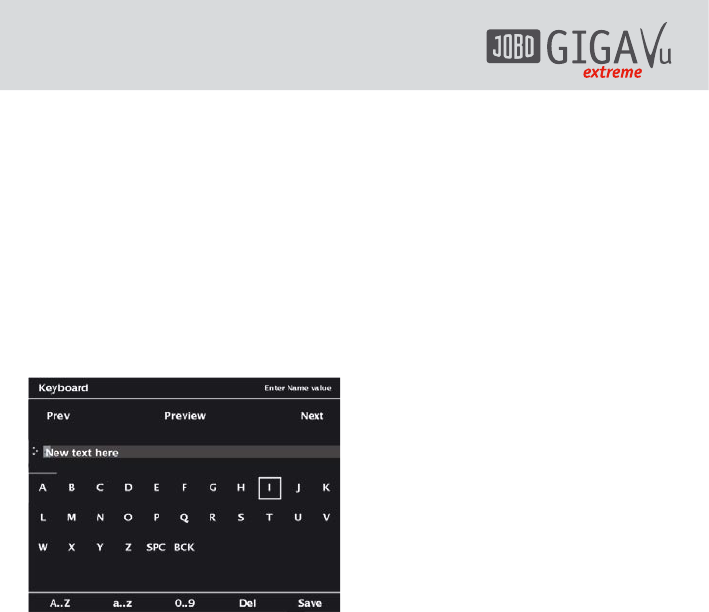14
Für jeden Dateityp (Foto, Musik, Film und
andere Dateien) können die Voreinstellungen
auf „Alles auswählen”, „Keine auswählen” oder
auf „Letzte Auswahl aufrufen” gesetzt werden.
Bei Fotos können Sie bei den Voreinstellungen
des Startmenüs zur Auswahl zwischen
Thumbnail oder Dateiliste wählen.
4.3 Interne Tastatur bedienen
Wenn Sie Text eingeben müssen (z.B. beim
umbenennen von Alben oder der Eingabe
von Schlüsselwörtern), wird ein Tastaturfeld
angezeigt
Abb. 4.6: Bildschirm mit Tastatureingabe
Im oberen Bildbereich befindet sich die
Texteingabe. Links von ihr befindet sich eine
Anzeige, welche angibt in welche Richtung der
Joystick bewegt werden kann.
Bewegen Sie den Joystick, um einen
Buchstaben auszuwählen. Die Softkeys 1 bis
3 bestimmen die Auswahl von Klein- und
Großbuchstaben sowie Zahleneingaben.
Drücken Sie den Joystick, um die ausgewählten
Buchstaben einem Wort zuzuführen.
Ein Textcursor zeigt an, bei welcher Position
des Wortes der Buchstabe eingefügt wird.
Wenn Sie die Position des Textcursors
verändern möchten, bewegen Sie den Joystick
solange nach oben, bis seine Position das
Texteingabefeld erreicht hat. Benutzen Sie nun
den Joystick links-rechts, um die Cursorposition
zu verändern.
Um ein Leerzeichen einzugeben, bewegen
Sie den Cursor zu „SPC” und drücken Sie den
Joystick.
Um einen Buchstaben gleich vor dem Cursor zu
löschen, bewegen Sie den Cursor zu „BCK” und
drücken Sie den Joystick.
Um einen Buchstaben auf der aktuellen
Cursorposition zu löschen, drücken Sie Softkey
4, „Del”.
Wenn sich der Cursor im nächsten Eingabefeld
befindet, umrahmt ihn ein weißer Kasten.
Für den Fall, dass der eingegebene Text länger
als seine Zeile ist, springt der Cursor zurück
zum Anfang der Zeile, wenn Sie den Joystick
bei „Vorherige“ drücken.
Für den Fall, dass der eingegebene Text länger
als seine Zeile ist, springt der Cursor zum Ende
der Zeile, wenn Sie den Joystick bei „Nächste“
drücken.
Eine Vorschau des Textes wird gegeben, wenn
Sie den Joystick bei “Vorschau” drücken.
In diesem Modus drücken Sie dann Softkey 5
um von der Vorschau zurück zur Texteingabe zu
gelangen.
Um den erstellten Text zu speichern, drücken
Sie Softkey 5, „Speichern”.
4.4 Externe Tastatur bedienen
Wenn Sie Text eingeben müssen (z.B. beim
Umbenennen von Alben oder der
Eingabe von Schlüsselwörtern), wird ein
Tastaturfeld angezeigt, Sie können
gleichzeitig via USB-OTG eine externe Tastatur
anschließen, mit der Sie das
angezeigte Tastenfeld benutzen können.